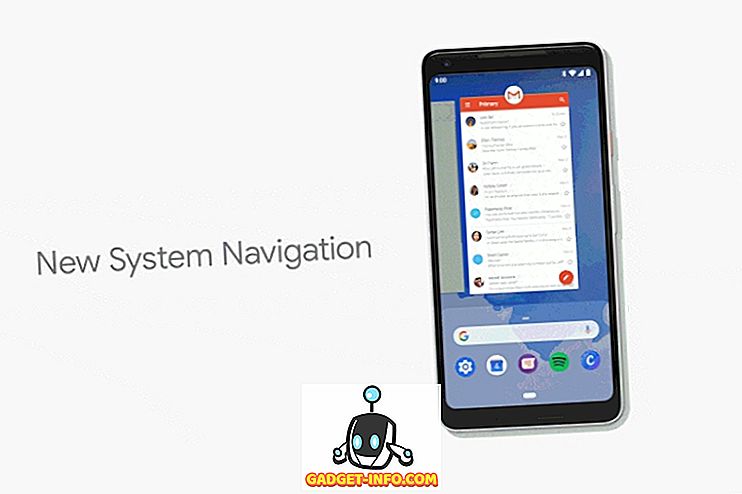Existuje mnoho důvodů, proč byste mohli chtít použít emulátor Android na svém počítači Mac. Možná budete chtít spouštět aplikace pro systém Android ve svém počítači Mac, nebo možná budete vývojářem a hledáte emulátor Android, který bude ladit aplikace. Bez ohledu na důvod, pokud hledáte pro emulátory Android na počítačích Mac, je to šance, kterou používáte (a pravděpodobně nenávidíte), je ta, která je dodávána se systémem Android Studio. Ok, takže můžete použít HAXM, aby to bylo o něco rychlejší, ale stále je to opravdu pomalé. Co tedy děláte, když chcete spouštět aplikace pro systém Android na počítači Mac? No, čtěte dál a dozvíte se o některých emulátorech Android, které fungují dobře na Macu, a jsou rychlejší než výchozí emulátor Androidu.
Nejlepší Android Emlulators pro Mac
1. Bluestacks
Bluestacks je jeden Android emulátor, o kterém téměř každý slyšel. Jedná se o snadno instalovatelný emulátor. Stačí stáhnout emulátor na vašem počítači Mac a nainstalovat jej. A je to. Není třeba žádné jiné nastavení. Bluestacks automaticky používá síť, ke které je váš Mac připojen, a je dodáván s vestavěným Play Store, takže můžete přímo stahovat aplikace. Také, pokud máte soubor APK pro aplikaci, můžete jednoduše dvakrát na něj kliknout, ve vašem počítači Mac a automaticky se nainstaluje do zařízení Bluestacks . Takže se nemusíte ani starat o přenos souboru APK z počítače Mac do emulátoru.
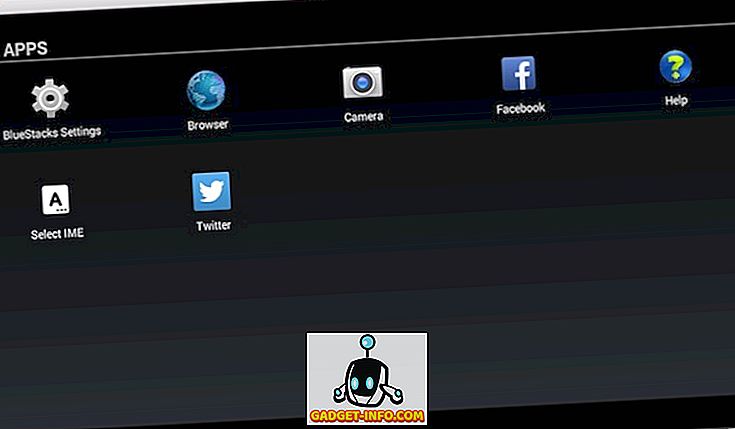
Kromě toho vše, Bluestacks umožňuje uživatelům žít stream Twitch, což usnadňuje hráčům žít stream jejich hry na jejich následovníky Twitch. Podporuje také standardní, neherní aplikace. Takže si můžete nainstalovat své oblíbené chatové klienty na Bluestacks a chatovat přímo z vašeho Macu, aniž byste museli řešit vyzvednutí telefonu pokaždé, když se objeví oznámení. Emulátor také podporuje multi-tasking, přesně tak, jak ho podporuje Android, takže můžete získat skutečný zážitek podobný Androidu na emulátoru.
Stáhnout Bluestacks (zdarma)
2. Droid4X
Droid4X je emulátor, který je zaměřen především na hráče . Emulátor se na můj MacBook Air dostal opravdu rychle a fungoval velmi dobře. Nabízí vynikající výkon a je ideální, pokud chcete hrát hry Android na větší obrazovce. To může běžet ARM aplikace, a je kompatibilní s 99% dostupných aplikací pro Android. Emulátor také podporuje multi-touch, takže můžete hrát hry, které vyžadují více dotyků, stejně. Droid4X je dokonalým emulátorem pro dlouhé, těžké hraní her a díky svým rychlým časům načítání nemusíte ani čekat příliš dlouho, než začnete hrát své oblíbené hry Android na svém počítači Mac. Emulátor je zdarma a já bych ho určitě doporučil.
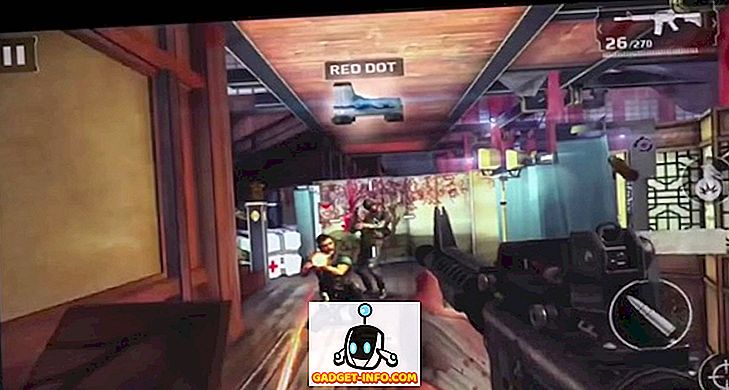
Stáhnout Droid4X
3. Genymotion
Genymotion je nádherný Android emulátor pro Mac. Je v podstatě zaměřena na vývojáře a nabízí funkce, které osloví nejvíce lidí, kteří chtějí vyvíjet aplikace pro zařízení se systémem Android. Genymotion vám umožní emulovat 40 různých typů zařízení se systémem Android a umožní vám přístup ke všem verzím Androidu . Také pro vývojáře umožňuje neomezené instalace aplikací. Emulátor je integrován s makry, a může používat váš webkameru pro přenosný počítač jako fotoaparát emulátoru Android, takže nemusíte vše nastavovat.
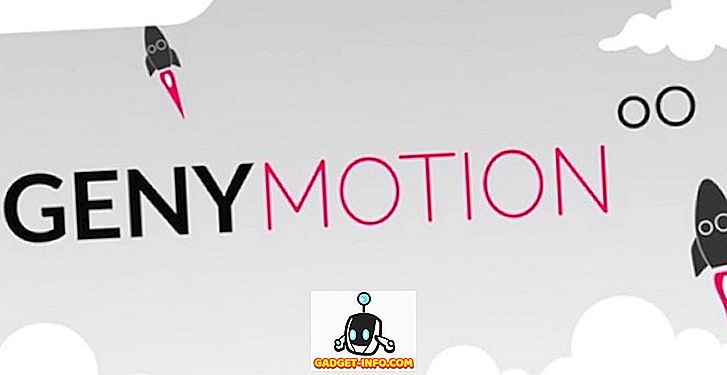
Většina funkcí emulátoru je konstruována s ohledem na vývojáře, což je důvod, proč se emulátor může pochlubit funkcemi, jako je kompatibilita s nástroji Eclipse, Android Studio a Android SDK . To také umožňuje změnit úroveň baterie emulátoru, takže si můžete otestovat reakci aplikace na různé úrovně baterie.
Emulátor podporuje multi-touch a senzory jako akcelerometr a gyroskop. To také podporuje neomezené screencasts, který vám umožní nahrávat hladké video emulátoru (spolu se zvukem, pokud chcete).
Stáhnout Genymotion (začínající na $ 136 / rok)
4. Manymo
Manymo je emulátor Android, který funguje přímo v prohlížeči . Takže nemusíte instalovat žádnou aplikaci pro použití emulátoru. To však má tu nevýhodu, že emulátor pracuje poměrně pomalu. To znamená, že nemůžete skutečně používat online Android emulátor pro hraní her nebo tak něco. Nicméně, pokud jste vývojář a chcete zkontrolovat, zda vaše aplikace vypadá dobře na obrazovkách více velikostí, pak Manymo je slušná volba pro vás. Jste povinni vytvořit si účet na webových stránkách, abyste mohli používat jejich emulátory, nicméně volný účet funguje dobře.

Emulátory můžete spouštět s nainstalovanou aplikací, nebo můžete místo toho použít jednoduchý příkaz terminálu, aby se emulátor objevil ve vašem vývojovém prostředí jako lokální emulátor. Není to nejlepší, ale může to být jen trik pro vás.
Navštivte Manymo
Poznámka: Do tohoto seznamu emulátorů jsem nezahrnul Andyho, protože to způsobilo spoustu problémů na mém MacBooku Air. Dokonce to způsobilo paniku v jádře a po tom jsem ji okamžitě odstranil z mého počítače Mac. To je důvod, proč to nikomu nedoporučuji. Nicméně, pokud opravdu chcete jiný emulátor Android, můžete to zkontrolovat, ale vy jste byli varováni.
Spustit Android Apps na Mac s těmito Android emulátory
Tyto emulátory Android můžete použít ke spouštění aplikací systému Android na makrech. Každý z těchto emulátorů má všechny základní sady funkcí, které byste očekávali od emulátoru, a všichni mají také některé speciální funkce. Bluestacks obvykle pracuje pro každého, ale Droid4X je možná nejrychlejší načítání Android emulátoru jsem použil. Jako vždy, pokud máte nějaké problémy s těmito emulátory na vašem počítači Mac, dejte nám vědět. Také, pokud víte o jiném dobrém emulátoru, který jsme možná vynechali, neváhejte a dejte nám vědět v sekci komentáře níže.